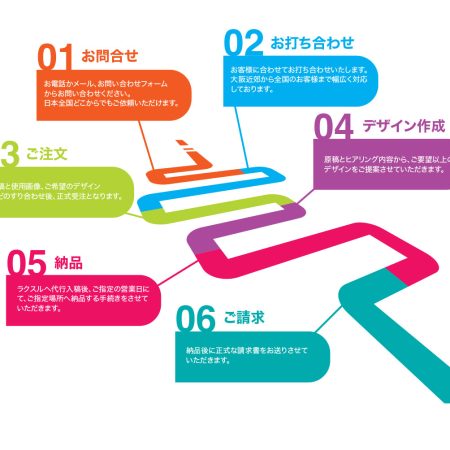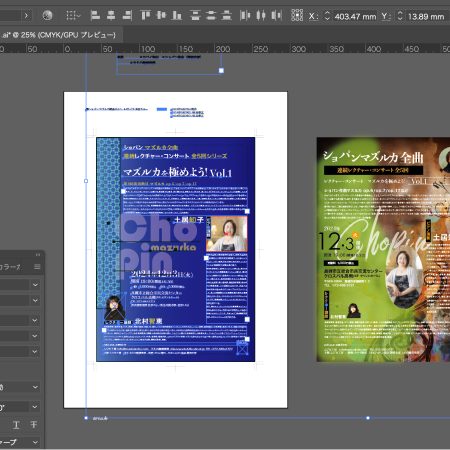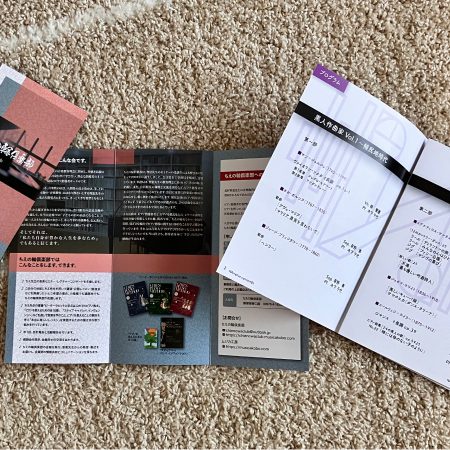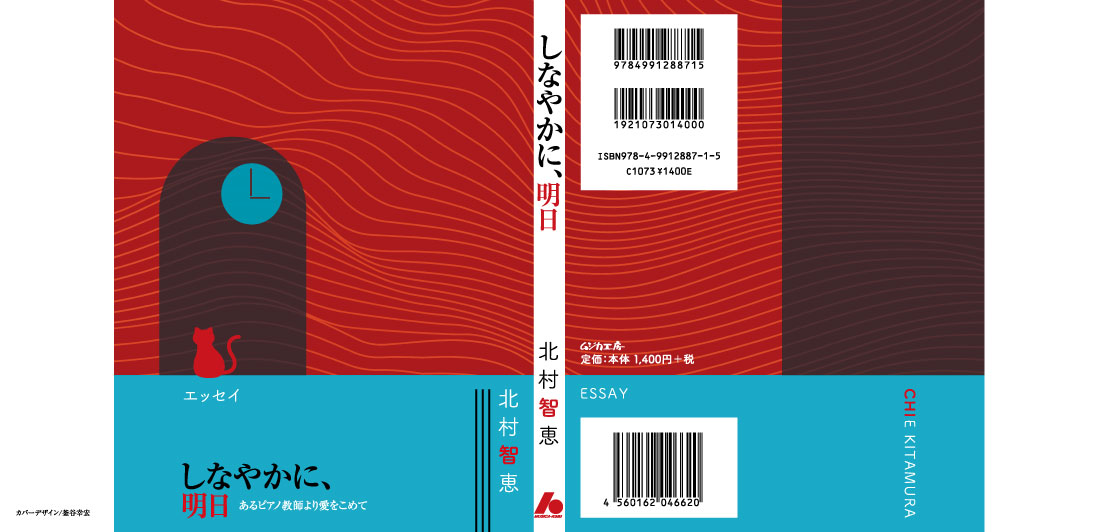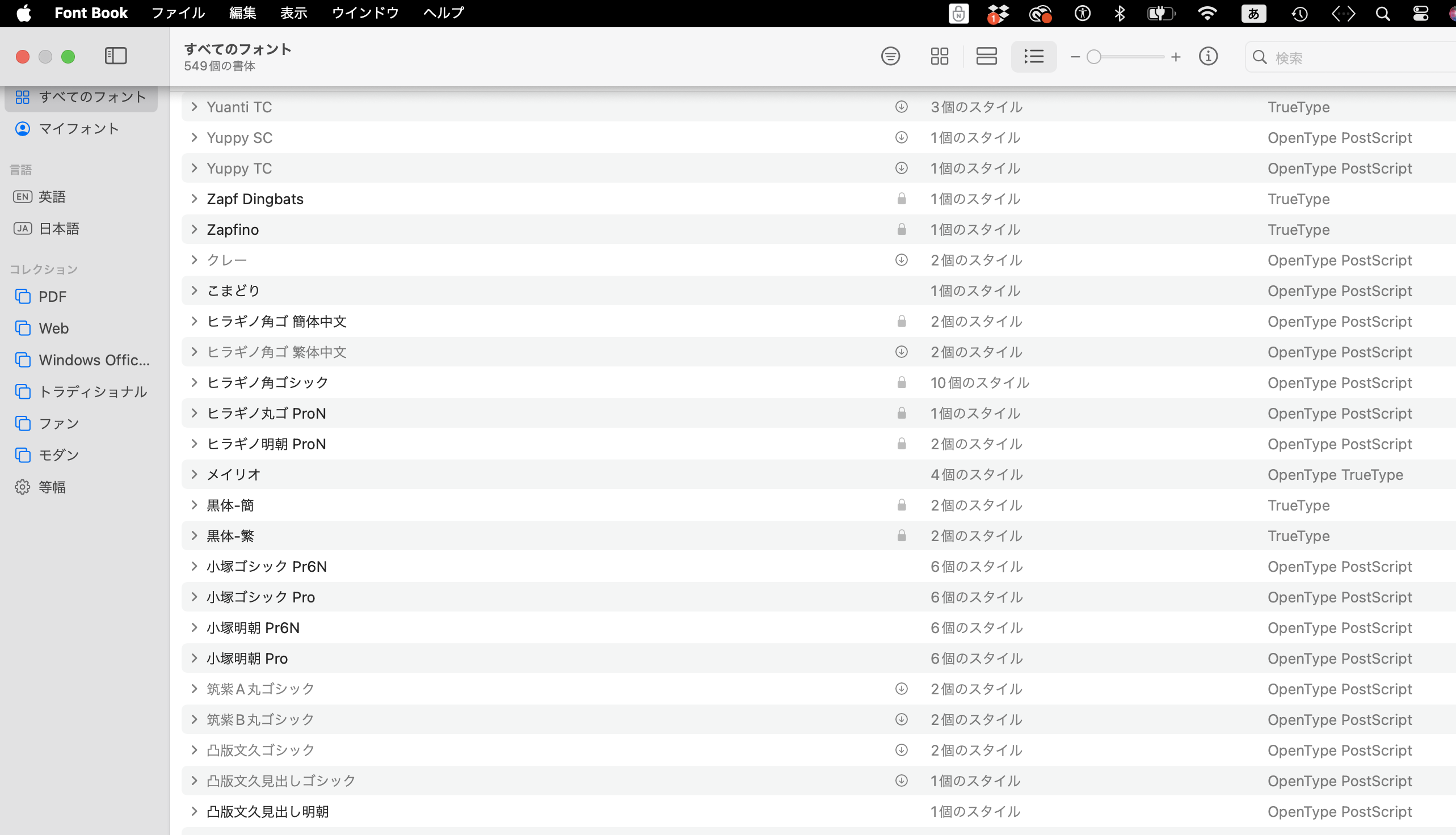WordPressブログを始めるに当たって、
次は、ドメインというものを取得します。
https://be-my-design.com/wordpress/83/
ドメインとは?
| 推奨ドメイン | 例(架空) | |
| 企業 | .jp .co.jp .com .ne.jp | cyverdyver.com |
| 商店 | .jp .co.jp .com .store | goopeepie.jp |
| 法人、学校、組織 | .or.jp .org .edu | ukiukien.org |
| 個人事業主 | .jp .co.jp .com .biz | odanosumaro.biz |
| 個人 | .jp .co.jp .com .me .info | akechimitsumaro.jp |
| モノやサービス | .jp .ne.jp .info .help | cresentohagi.info |
| ネット専用 | .net .online .website .mobi | cultureonlinebee.net |
「◯◯.co.jp」の◯◯の部分は、重複しない限りある程度自由に付けることができます。
ドメイン名の申請先には、ドメイン登録を委託されている業者であり、
「Xdomain」や「ムームードメイン」お名前.com ![]() などがあります。
などがあります。
独自ドメインの取得と効果
WordPressでホームページを作成しようというときには、できれば独自ドメインが必要になります。
独自ドメインはWeb上の看板のようなものです。会社やショップなら、会社名やショップ名を独自ドメインとして取得することをオススメします。
独自ドメインを取得すると言っても、実際には期限付きでドメインをリースするイメージに近いです。
そのための使用料が必要ですが、「.co.jp」で3,500円/年、「.jp」で2,800円/年程度と低コストで取得できます。
- Webから簡単に手続き可能
- 低コスト
- 信頼性
という、メリットもあるから、独自ドメインの取得は必須と言っても過言ではありません。
独自ドメインを取得する
「独自ドメイン」とは、「WordPressブログ」を作るための、「アドレス」を独占的に利用するための仕組みです。
「独自ドメイン」を取得することにより、WordPressブログに自分だけのアドレスをつけることが可能です。
独自ドメインはWordPressブログのアドレスのほかにも、「メールアドレス」の「@」よりうしろなどに使うことも可能です。

独自ドメインの取得手順
1. 「Xseverアカウント」にログインする
Xserverアカウント ログインページにアクセスし、「メールアドレス」と「Xserverアカウントパスワード」を入力してログインします。


2. 「+ドメイン取得」をクリックする
トップページ下部の「ドメイン」より、「+ドメイン取得」をクリックします。

3. WordPressサイトのアドレスにしたい文字列を入力し、「ドメインを検索する」をクリック
WordPressサイトのタイトルを英語表記したものがおすすめです。

4.「お申し込み内容の確認とお支払いへ進む」をクリックする
チェックしたドメイン名が利用可能か表示されます。
チェックボックスがチェックされていれば、そのドメイン名を取得することが可能です。
取得可能なドメイン名にチェックを入れ、「利用規約」および「個人情報に関する公表事項」を確認し、「利用規約」「個人情報に関する公表事項」に同意する にチェックを入れます。
「お申込み内容の確認とお支払いへ進む」をクリックしてください。

5.ドメイン取得料金を支払う
サーバー本契約のときにも表示された、「お支払い画面」が表示されます。
ご希望の方法で、ドメイン取得料金を支払ってください。

6.料金の支払いが反映されれば、ドメイン名の取得は完了!
ドメイン取得料金のお支払いが完了すれば、ドメイン名の取得は完了です。
トップページ下部の「ドメイン」に、取得したドメイン名が表示されるようになります。

独自ドメインを使うための設定をサーバーに追加しよう
ここまでの作業で、レンタルサーバーの申し込みとドメインの取得が完了しました。
引き続き、契約したエックスサーバーにWordPressブログを設置していきます。
1.「サーバーパネル」にログインする
トップページ内、サーバー契約の右側にある、「サーバー管理」をクリックします。
以上でサーバーパネルにログインできます。

2.「ドメイン設定」をクリック
サーバーパネルのトップページに並んでいるメニューのなかから、「ドメイン設定」をクリックします。

3.「ドメイン設定追加」をクリック

4.「確認画面へ進む」をクリック
取得したドメイン名を「.com」「.net」などまで入力し、「確認画面へ進む」をクリックします。

5.「追加する」をクリック
入力したドメイン名を確認し、間違いがなければ、「追加する」をクリックします。

まとめ
ドメインに関しては、初めから無料のモノもあれば、普段は有料だが新しいサーバー契約をする条件で無料になったりする販促などもあり、決める前に色々とネットで調べるのが得策ですが、オススメはサーバー会社が運営しているドメイン登録サービスが良いと思います。設定が簡単ですので。
同じような組み合わせとして、「ロリポップ」と「ムームードメイン」などもあるから、その辺りのサーバー会社と契約するのが一番安心かもしれません。